台新Pay綁定超快速
一鍵綁定台新信用卡、金融卡、帳戶,不用再填寫繁瑣資料,綁定就是這麼快!
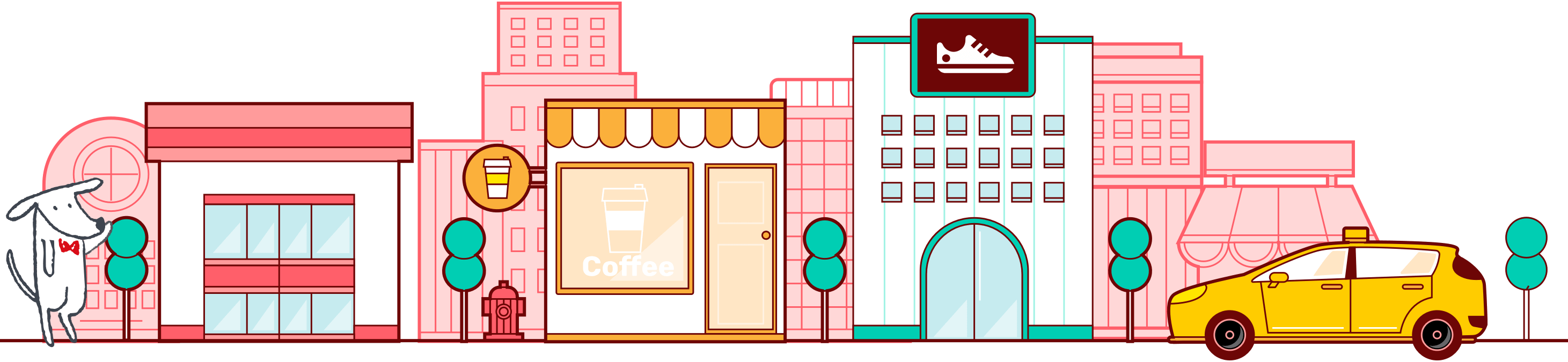
綁定步驟教學
綁定台新信用卡
Step.1 進入Richart Life APP點擊「信用卡」
Step.2 點擊「支付綁定」
Step.3 點擊台新Pay「立即綁定」
Step.4 選擇欲綁定的信用卡,點擊「綁定」
Step.5 同意支付工具綁定條款
Step.6 綁定完成
綁定台新簽帳金融卡
Step.1 進入Richart Life APP點擊左上方「全功能」
Step.2 向下滑動頁面,點擊行動支付「支付工具」
Step.3 登入後,點擊「台新卡」
Step.4 選擇欲綁定的簽帳金融卡,點擊「綁定」
Step.5 同意支付工具綁定條款
Step.6 綁定完成
綁定台新帳戶
Step.1 進入Richart Life APP點擊左上方「全功能」
Step.2 向下滑動頁面,點擊行動支付「支付工具」
Step.3 登入後,點擊「台新帳戶」
Step.4 同意支付工具綁定條款
Step.5 選擇欲連結的帳號並完成OTP驗證
Step.6 確認資訊後完成連結帳戶
設定預設支付方式
Step.1 進入Richart Life APP點擊「信用卡」
Step.2 選擇欲設定支付的卡片,開啟台新Pay預設
Step.3 點擊「確定」
Step.4 設定成功
解除綁定
Step.1 進入Richart Life APP點擊左上方「全功能」
Step.2 向下滑動頁面,點擊行動支付「支付工具」
Step.3 登入後,點擊欲解除的卡片/帳戶
Step.4 點擊「刪除」
Step.5 確認後完成解除綁定
看更多詳細綁定流程教學
綁定台新信用卡/金融卡
Step.1 進入Richart APP點擊「收付」
Step.2 點選「台新Pay」
Step.3 選擇欲綁定的卡片,點擊「立即綁定」
Step.4 同意支付工具綁定條款
Step.5 綁定完成
解除綁定
Step.1 進入Richart APP點擊「收付」
Step.2 點選「台新Pay」
Step.3 滑動畫面至最下方,點擊「解除綁定」
Step.4 選擇欲解除綁定的卡片
Step.5 完成解除綁定
看更多詳細綁定流程教學